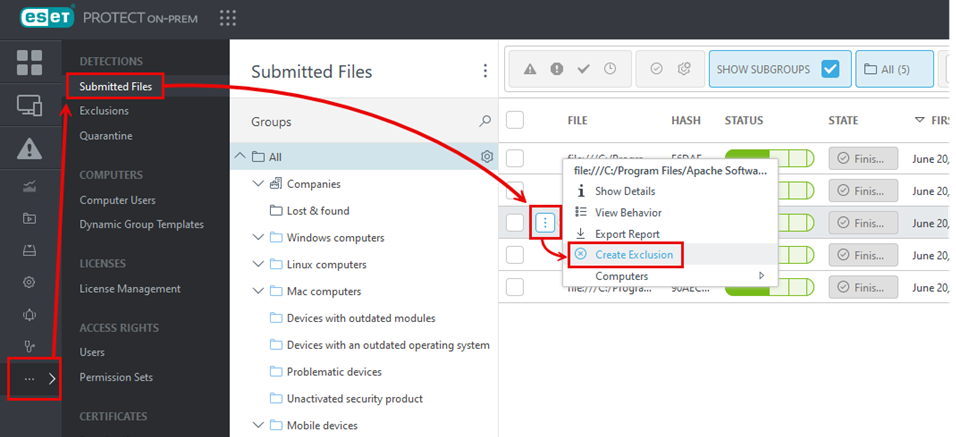Dodaj izuzetak
Kada se analizom utvrdi da datoteka nije čista, ESET-ov sigurnosni program obično automatski poduzima radnju definiranu u vašim postavkama pravila. Ako je na računalu aktivirana karantena, datoteka se premješta u karantenu (Alati > Karantena). Međutim, možete stvoriti izuzetak za određenu datoteku ako znate da je sigurna ili je ne želite očistiti zbog drugih razloga. Izuzeci datoteka koje stvaraju agenti u roamingu neće se dodati u web konzolu dok se agent ne prijavi na server za daljinsko upravljanje.
Izuzeci mogu dovesti do rizika Kada je pravilo za izuzimanje na snazi, ESET-ovi sigurnosni programi nikad ne skeniraju datoteku. Budite jako pažljivi prilikom stvaranja izuzetaka. |
Preduvjeti za stavljanje datoteke na popis pouzdanih stavki:
•Datoteka je poslana na analizu u sustav ESET LiveGuard Advanced.
•Ove informacije sinkroniziraju se sa serverom za daljinsko upravljanje.
Stavljanje datoteke na popis pouzdanih stavki u postupku skeniranja:
1.Administrator upravljačke konzole dodaje hash datoteke kao izuzetak pravilu.
2.Pravilo se primjenjuje na odabrana računala. Datoteka se može slobodno upotrebljavati na tim računalima.
Možete stvoriti zasebno pravilo za izuzetke. Stvorite pravilo prije nego što dodate izuzetak.
Dodaj izuzetak
Da biste stvorili izuzetak za datoteku koja je otkrivena i stavljena na popis u prozoru Poslane datoteke na web konzoli:
1.Prijavite se na web konzolu kao administrator ili neki drugi korisnik s dovoljnim dopuštenjima za ciljano računalo.
2.Idite u Poslane datoteke, odaberite hash datoteke koju želite izuzeti iz skeniranja, a zatim kliknite Stvori izuzetak.
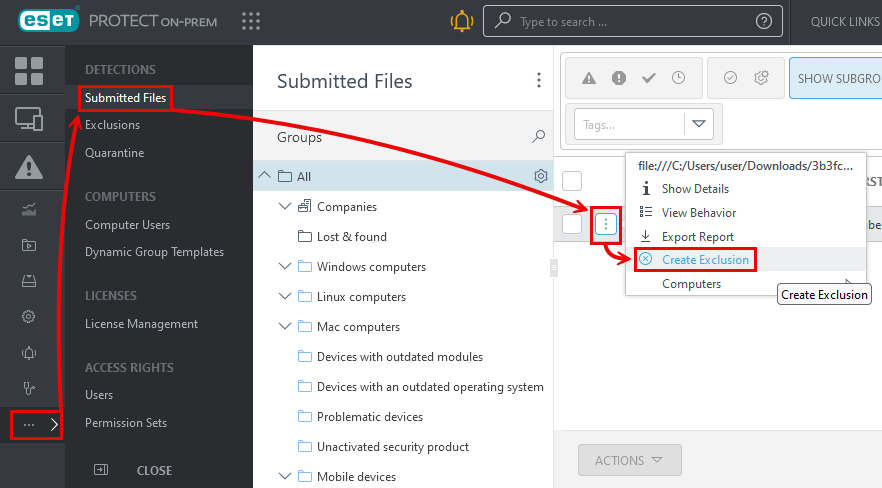
Upotrebljavam sustav ESET PROTECT
3.Odaberite ciljana računala za izuzimanje. Unaprijed je definirana grupa Sve. Izuzetak će se primijeniti na sve podržane ESET-ove programe na ciljanom računalu.
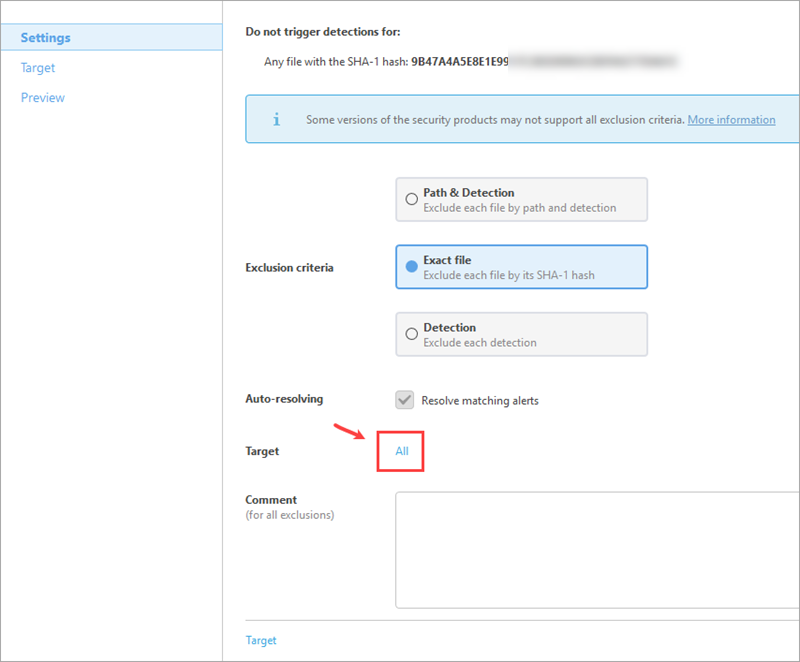
4.Kliknite Završi kako biste spremili i primijenili izuzetak. Mogu biti potrebna do dva intervala replikacije da bi izuzetak stupio na snagu. Popis izuzetaka možete vidjeti u izborniku Više > Izuzeci.